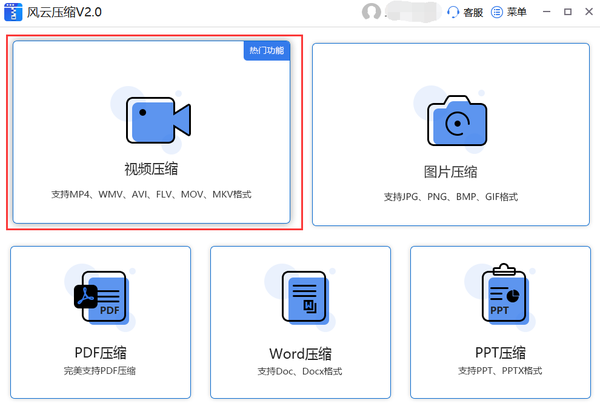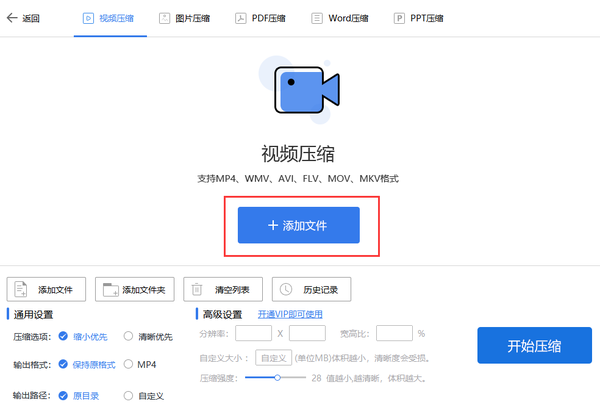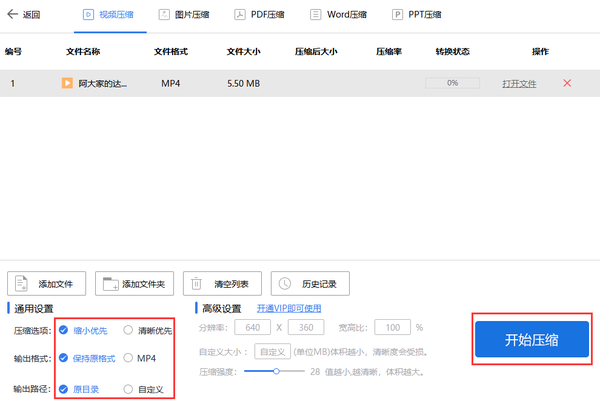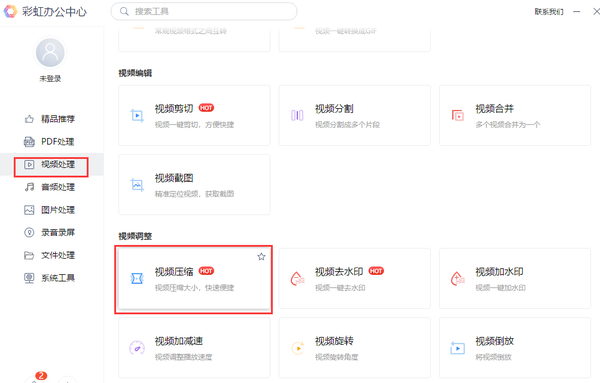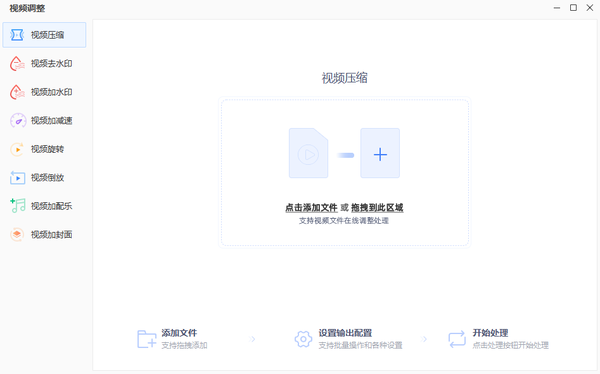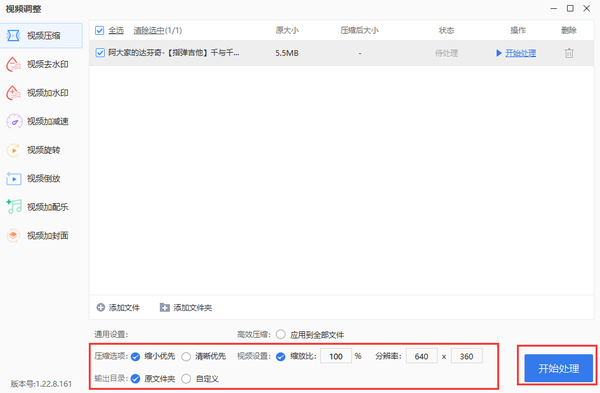手机mp4视频太大怎么压缩(mp4格式视频太大怎么办)
MP4视频太大怎么压缩,这是很多小伙伴操作处理MP4视频时都会有的烦恼,要上传至邮箱文件过大不通过、分享给好友传输半天、体积太大占用电脑内存等等。这些都是MP4视频过大的弊端,不少用户也去特意搜索了相关教程,有些应用工具操作复杂、界面冗长、版本老旧,有些方法表述不清、晦涩难懂、步骤过多,今天小编为您带来两种可以轻松搞定MP4视频压缩,三步完成,让您告别这些烦恼,无忧处理!
第一个小编是用电脑上的风云压缩进行操作,作为一款简洁易用的压缩工具,对于新手来说操作起来是非常方便的,除了视频压缩功能外,还汇集了其他文件格式压缩功能,一站式解决您的压缩需求。三步操作如下:
步骤一,先在浏览器搜索并下载安装该软件,打开首页界面,点击“视频压缩”进入,支持MP4以及其他视频格式压缩。
步骤二,找到页面中间“添加文件”按钮,点击后即可选取MP4视频添加进来。
步骤三,在左下角找到“通用设置”,压缩选项可以勾选缩小优先或者清晰优先、输出格式选择任意都可、输出路径勾选原目录或者自定义,还想进一步设置就可以看到旁边的“高级设置”,去设置分辨率、自定义大小以及压缩强度。全部设置完成后,点击右下角“开始压缩”即可。
第二个教程中使用到的工具是彩虹办公中心,这款应用功能齐全,是很多用户办公的首先,涵盖各种文件处理功能,且分类详细明确,方便找到所需功能,可以很大程度上帮助您提升办公效率,下面小编简单为您介绍一下用这款软件压缩MP4视频的方法:
步骤一,打开下载安装好的彩虹办公中心,找到左边“视频处理”,在视频调整处选择“视频压缩”功能。
步骤二,在弹窗页面,找到页面中间虚线框,点击后即可选取MP4视频添加进来。
步骤三,在左下角找到“通用设置”,压缩选项可以勾选缩小优先或者清晰优先、缩放比自定义输入百分比数值、分辨率自定义设置、输出路径勾选原目录或者自定义。全部设置完成后,点击右下角“开始处理”即可。
小编为您推荐的方法是否实用呢?希望可以帮助到您处理视频文件,同时这两个应用还有其他实用功能,也能帮助您实现高效办公,事半功倍,下载绝对不亏哦~